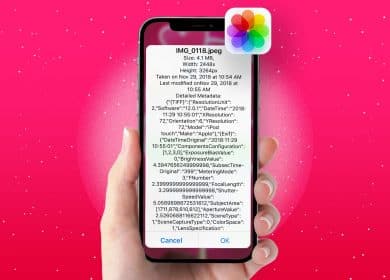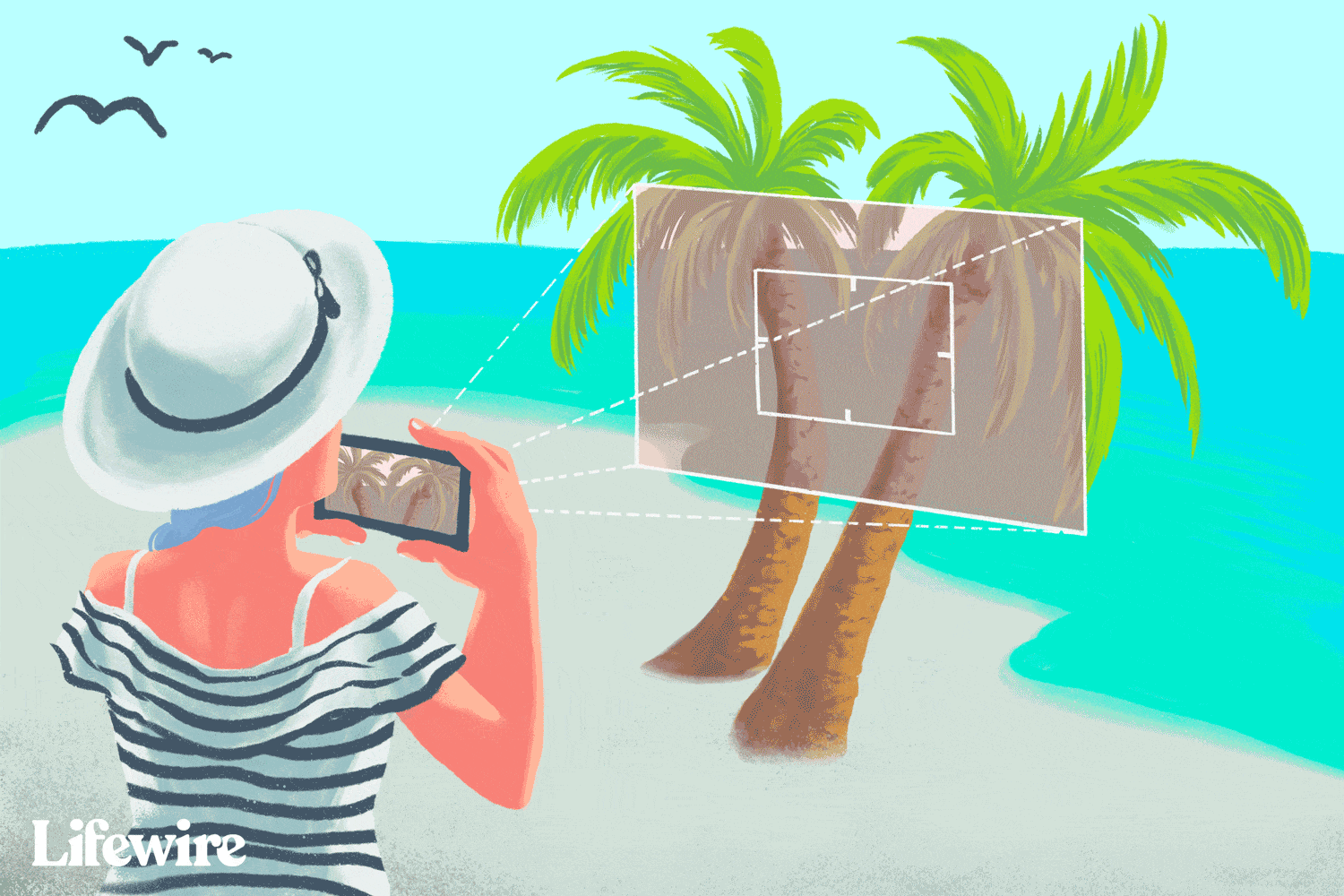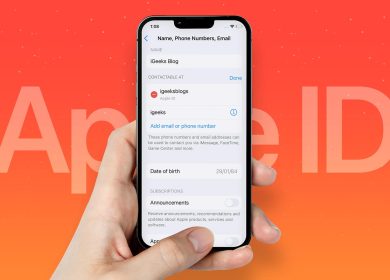Si desea proteger su iPad o Iphone de miradas indiscretas, deberá establecer un código de acceso. Es una contraseña de 4 a 6 dígitos utilizada para otorgar acceso a la unidad, idéntica al código que usa para una tarjeta de cajero automático o una tarjeta de débito. Esto es lo que necesita saber acerca de esta función.
La orientación de esta guía se implementa en iOS 11+.
Cómo establecer un código de acceso
Las unidades iOS le solicitan que seleccione un código de acceso durante el proceso de configuración, pero puede omitirlo fácilmente. Si no establece solo uno durante el sistema de inicialización, puede activar la función en cualquier momento. El código de acceso también funciona junto con el sensor de huellas dactilares Touch ID. Si tiene uno para su iPad, puede usar el ID de contacto para omitirlo y desbloquear el producto. Esto le ahorra el tiempo que dedica a escribir su código de acceso cuando todavía lo preserva de los demás.
Aquí le mostramos cómo elegir un código de acceso si omitió crear uno durante la configuración:
-
Abre el iPad o el iPhone Configuraciones aplicación
-
Desplácese hacia abajo en el menú del lado izquierdo y decida sobre identifición de toque & contraseña. (Si su iPad no admite Touch ID, este elemento del menú simplemente se etiquetará como contraseña.)
-
Selecciona el Cambiar el código de acceso dirección URL Esto está justo debajo de la Opciones de identificación táctil. Si no debe tener Touch ID, puede estar en la parte superior del monitor.
-
iOS le pedirá que ingrese un código de acceso. Es posible que tenga 4 dígitos por defecto, pero puede elegir Selecciones de contraseña para decidir sobre un tipo diferente de código de acceso. Debe ingresarlo 2 veces justo antes de que iOS lo guarde.
Si una persona intenta ingresar a su iPad adivinando su código, el iPad se desactiva por un período de tiempo después de una cantidad específica de intentos fallidos. Mientras una persona no sepa o no pueda adivinar rápidamente su código de cuatro dígitos, eso debería ser suficiente para mantener a la gente fuera.
¿Necesita desactivar Siri y las notificaciones en la pantalla de bloqueo?
Una opción particularmente importante que la mayoría de la gente olvida hoy en día es la forma de desactivar Siri y las notificaciones mientras está en la pantalla de bloqueo. De forma predeterminada, el iPad permitirá el acceso a estas funciones incluso cuando el iPad esté bloqueado. Esto significa que cualquiera puede usar Siri sin escribir el código de acceso. Y entre Siri, Notificaciones y la pantalla Hoy, una persona puede ver el horario de su día, establecer reuniones, establecer recordatorios e incluso saber exactamente quién es usted preguntándole a Siri: “¿Quién soy yo?”
Por otro lado, la posibilidad de usar Siri sin desbloquear el iPad puede ser muy asombrosa, al igual que ver mensajes de texto y otras notificaciones emergentes en la pantalla sin desbloquear el iPad.
La decisión de si cambiar o no estos atributos depende de por qué desea un código de acceso en su iPad. Si es para evitar que su niño acceda al dispositivo, dejar estas opciones activadas no le hará ningún daño. Por otro lado, si recibe una tonelada de mensajes de texto delicados o quiere asegurarse de que nadie use el iPad para encontrar sus datos personales, estas opciones deben desactivarse.
¿Puede tener códigos de acceso únicos y restricciones para el iPad de su hijo?
El código de acceso utilizado para desbloquear el dispositivo y el utilizado para las configuraciones de restricción parental para el iPad están separados, por lo que puede tener diferentes códigos de acceso para todas y cada una de estas funciones. Esta es una diferencia bastante significativa. Las restricciones se aplican a un iPad a prueba de niños y pueden restringir (o deshabilitar) el acceso a la tienda de aplicaciones, limitar los estilos de música nueva y películas que se pueden descargar e incluso bloquear el navegador web Safari.
Cuando configura límites, se le solicita un código de acceso. Puede ser diferente al que se usa para el dispositivo en sí, por lo que su hijo puede bloquear el dispositivo como de costumbre. Desafortunadamente, es probable que el código de acceso empleado para las restricciones no desbloquee el dispositivo, excepto que los dos códigos de acceso sean idénticos. Por lo tanto, no puede usar el código de acceso de restricciones como anulación para ingresar al dispositivo.